
Բովանդակություն:
- Հեղինակ Stanley Ellington [email protected].
- Public 2023-12-16 00:18.
- Վերջին փոփոխված 2025-01-22 16:01.
Դեպի ստեղծել կոնտակտային խումբ Outlook-ում , բացեք «Մարդիկ» պանակը։ Այնուհետև կտտացրեք «Տուն» ներդիրը ժապավենի վրա: Այնուհետև կտտացրեք «Նոր Կապի խումբ կոճակը «Նոր» կոճակում խումբ բացել « Կոնտակտային խումբ պատուհան: Մուտքագրեք անունը խումբ պատուհանի վերևում գտնվող «Անուն.» դաշտում:
Բացի այդ, ինչպե՞ս կարող եմ կոնտակտային խումբ ստեղծել Outlook-ում:
Outlook 2010 և ավելի ուշ տարբերակները
- Գլխավոր էջում սեղմեք Հասցեների գիրքը՝ ձեր Հասցեների գիրքը բացելու համար:
- Կտտացրեք Հասցեների գրքույկի ներքևի ցանկը և ընտրեք Կոնտակտներ:
- Ֆայլի ընտրացանկում կտտացրեք Նոր մուտք:
- Ընտրեք մուտքի տեսակը, սեղմեք Նոր կոնտակտային խումբ:
- Ներդրեք այս մուտքի տակ սեղմեք Կոնտակտներում:
- Սեղմեք OK:
Բացի այդ, ինչպե՞ս կարող եմ խմբերը ցուցադրել Outlook-ում: Մուտք գործելու համար Խմբերը Outlook-ում 2016 թվական, որը դուք ստեղծել եք, որի անդամն եք, կտտացրեք «Թղթապանակներ» նավիգացիոն բարում և սեղմեք « Խմբեր FolderPane-ում: Սեղմեք սլաքի կողքին « Խմբեր «բաժինը ընդլայնելու և փլցնելու ձեր գոյություն ունեցողների ցանկը Խմբեր , Եթե որեւէ.
Նմանապես, ինչպե՞ս կարող եմ խումբ ստեղծել Outlook Windows 10-ում:
Փորձիր
- Նավիգացիոն տողում ընտրեք Մարդիկ:
- Ընտրեք Գլխավոր > Նոր կոնտակտային խումբ:
- Կոնտակտային խմբի վանդակում մուտքագրեք խմբի անունը:
- Ընտրեք Կոնտակտային խումբ > Ավելացնել անդամներ, այնուհետև ընտրեք տարբերակ. Ընտրեք Outlook կոնտակտներից:
- Ավելացրեք մարդկանց ձեր հասցեագրքից կամ կոնտակտների ցանկից և ընտրեք Լավ:
- Ընտրեք Պահպանել և փակել:
Ինչպե՞ս եք ստեղծում էլփոստի խումբ:
Ստեղծեք կոնտակտային խումբ
- Կոնտակտներում, «Տուն» ներդիրում, «Նոր» խմբում կտտացրեք «ՆորԿոնտակտ խումբ»:
- Անուն վանդակում մուտքագրեք կոնտակտային խմբի անունը:
- Կոնտակտային խմբի ներդիրում Անդամներ խմբում սեղմեք AddMembers, այնուհետև կտտացրեք Outlook կոնտակտներից, Հասցեների գրքից կամ Նոր էլփոստի կոնտակտից:
Խորհուրդ ենք տալիս:
Ինչպե՞ս կարող եմ ստեղծել QuickBooks ընկերության ֆայլ:

Ինչպես ստեղծել ընկերության ֆայլ QuickBooks-ում, օգտագործելով Express Start-ը QuickBooks-ի ընտրացանկից ընտրեք Ֆայլ > Նոր ընկերություն: QuickBooks Setup երկխոսության վանդակում սեղմեք Էքսպրես սկիզբ: Մուտքագրեք ձեր ընկերության անվանումը, արդյունաբերությունը, տեսակը և հարկային ID-ն: Մուտքագրեք ձեր բիզնեսի իրավական անվանումը և ընդհանուր կոնտակտային տվյալները
Ինչպե՞ս կարող եմ դյուրանցում ստեղծել QuickBooks-ի համար:
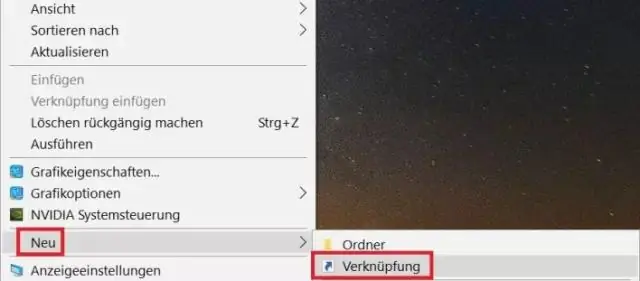
Եթե դուք նկատի ունեք ձեր աշխատասեղանի դյուրանցումը դեպի QuickBooks Online մուտքի էջ, (Windows-ի հրահանգներ) Աջ սեղմեք ձեր աշխատասեղանի վրա, ընտրեք Նոր/Դյուրանցում և տեղաբաշխման տեսակը՝ https://qbo.intuit.com և սեղմեք Հաջորդը: անվանեք դյուրանցումը QuickBooks Online և սեղմեք Ավարտել
Ինչպե՞ս կարող եմ ստեղծել ՈԱ ձև:
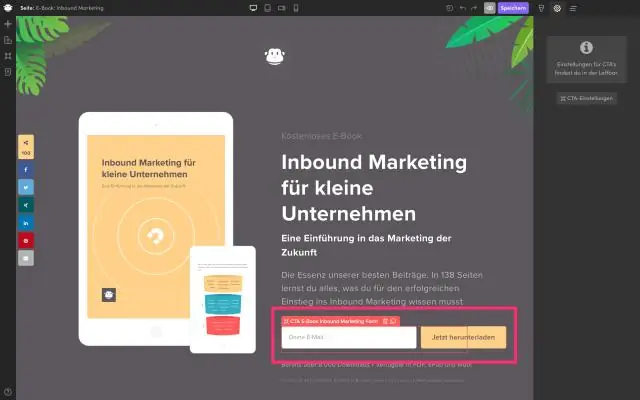
Ինչպե՞ս կարող եմ ստեղծել ՈԱ ձև: Քայլ 1. Կտտացրեք «Կառավարեք QA» սալիկը ձեր էկրանի աջ կողմում, ինչպես նշված է ստորև բերված օրինակում: Քայլ 2. Դուք կուղղորդվեք որակի գնահատման ձևերի էջ: Քայլ 3. Մուտքագրեք անուն ձեր QA ձևի համար ձևի անվան դաշտում և թվային անցագրի նշան՝ անցագրի պահանջի դաշտում
Ինչպե՞ս եք կազմակերպում ֆոկուս խումբ:

Մաս 1 Ֆոկուս խմբի պլանավորում Ընտրեք մեկ, հստակ նպատակ: Նեղացրեք ձեր թիրախային լսարանը: Մտածեք վերահսկողական խմբի կազմակերպման մասին: Զերծ մնացեք թաքնված շարժառիթների համար ֆոկուս խմբի օգտագործումից: Գտեք երկրորդ միջնորդ: Ընտրեք հարմարավետ վայր և ձայնագրման եղանակ: Պատրաստեք հարցեր. Պլանավորեք, թե ինչպես եք գրանցելու տվյալները
Ինչպե՞ս կարող եմ ենթաթղթապանակ ստեղծել Outlook հավելվածում:

Ստեղծեք ենթապանակ Սեղմեք Թղթապանակ > Նոր թղթապանակ: Հուշում. Դուք կարող եք նաև աջ սեղմել Թղթապանակի վահանակի ցանկացած թղթապանակ և սեղմել Նոր թղթապանակ: Մուտքագրեք ձեր թղթապանակի անունը Անուն տեքստային վանդակում: Ընտրեք, թե որտեղ պետք է տեղադրվի թղթապանակը վանդակում, սեղմեք այն թղթապանակը, որը ցանկանում եք տեղադրել ձեր նոր ենթաթղթապանակը: Սեղմեք OK
